Sådan tilføjes og ændres lærreds baggrundsfarve i GIMP
Hver gang du åbner GIMP -appen, åbnes den uden lærredet. Lærredet er et synligt område af billedet, og som standard svarer lærredet til lagenes størrelse; du kan indtaste tekst eller enhver anden skabelse, du ønsker at lave på lærredet, du kan også ændre baggrundsfarven på lærredet til enhver farve, du ønsker, ved at bruge baggrundsværktøjet i værktøjskassen.
Når du har tilføjet lærredet, bør du kende forskellen mellem baggrundsfarven og forgrundsfarven. Forgrundsfarven er for- og primærfarven, og baggrundsfarven er bagsiden af billedet.
I denne tutorial vil vi forklare, hvordan du:
- Tilføj et lærred
- Skift lærredets baggrund
Lad os forklare dette i detaljer.
Sådan tilføjer du et lærred i GIMP
Åbn GIMP .

Klik på fanen Filer(File ) , og klik derefter på Ny(New) .

Dialogboksen Opret nyt billede(Create New Image) åbnes.
Standardbredden og -højden er inden for boksen; lad det være som det er; klik derefter på OK .

Nu har vi et lærred.
Læs(Read) : Sådan tilføjer du skygge til tekst eller billede i GIMP(add Shadow to Text or Image in GIMP) .
Sådan ændres Canvas baggrundsfarve i GIMP

Der er to farveknapper, Forgrundsfarven(Foreground ) og Baggrundsfarveknappen(Background ) , i værktøjskassen.
Ved at placere markøren på knapperne vises forskellen mellem de to knapper: baggrunds- og forgrundsknappen.
Klik på knappen Baggrund(Background ) .

Dialogboksen Skift baggrundsfarve(Change Background Color) åbnes.
Vælg en farve, og derefter OK .

Klik derefter på fanen Rediger(Edit) på menulinjen, og vælg Fyld med BG-farve(Fill with BG Color) fra rullelisten. BG - farven er den (color)farve(Color) , du har valgt i dialogboksen Skift baggrundsfarve(Change Background) .
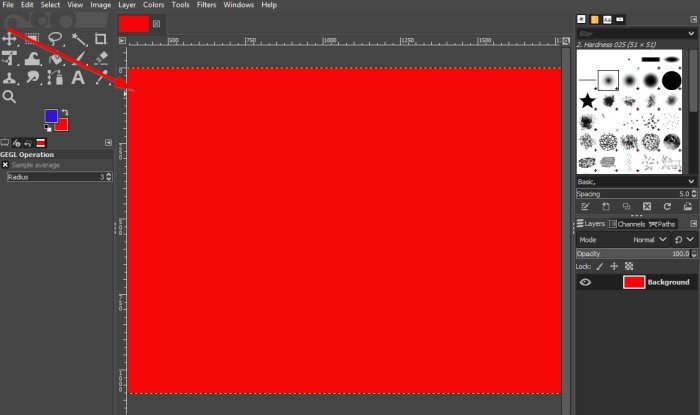
Når det er valgt, skifter lærredet til den farve.
Vi håber, at denne vejledning hjælper dig med at forstå, hvordan du tilføjer og ændrer lærredets baggrundsfarve i GIMP ; Hvis du har spørgsmål om selvstudiet, så lad os det vide i kommentarerne.
Læs nu(Now read) : Sådan opretter du videominiaturebillede eller kontaktark i Windows 10(How to create Video Thumbnail or Contact Sheet in Windows 10) .
Related posts
Sådan skitserer du tekst eller tilføjer en kant til tekst i GIMP
Tilpas størrelse, dekorer, føj rammer, rammer og vandmærker til billeder
GIMP Review: En gratis, open source, kraftfuld billedredigeringssoftware
Tilføj søgning på Google Billeder ved hjælp af kontekstmenuen i Windows 11/10
Sådan tilføjer du skygge til tekst eller billede i GIMP
Sådan tilføjer du tekst i GIMP i Windows PC
Sådan udtrækkes rammer fra animerede GIF-billeder
Bedste værktøjer til at tilføje vandmærke til billede online gratis
PNG vs JPG vs GIF vs BMP vs TIF: Billedfilformater forklaret
Hornil StylePix er en gratis bærbar billedredigeringssoftware til Windows 10
Download de seneste Windows 11/10 ISO-billeder direkte i Chrome eller Edge
Sådan fjerner du baggrunden fra et billede ved hjælp af GIMP
Slør og ret slørede billeder og billeder ved hjælp af disse værktøjer
AwesomeWallpaper lader dig vise billeder og video som skrivebordsbaggrund
Bedste gratis video til GIF maker software til Windows 10
Optimer og tilpas billeder med Ashampoo Photo Optimizer
Sådan tilføjes, ændres eller fjernes VPN-forbindelser i Windows 8.1
Tilpas mappeikoner, skift farve, tilføj emblemer med CustomFolders
Skab webvenlige billeder med Bzzt! Image Editor til Windows PC
Sådan redigeres rammer af en animeret GIF ved hjælp af GIMP i Windows 11/10
